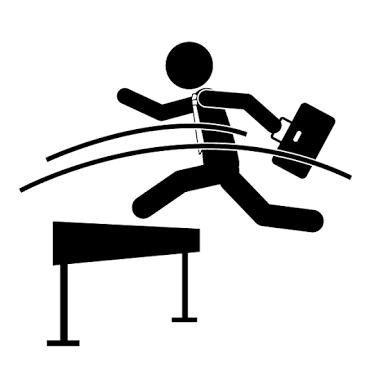
こんにちは!
テラドと申します。
普段の業務の中で毎日同じことをやる・大量のファイルを処理するようなルーティンワークはありませんか?
「この大量の画像データ、全部ファイル名変えないといけないの…まぁ15分あったら終わるか!」
そんな風にポチポチ…と手首と人差し指を酷使して毎日マウスを操作してませんか?
ポチポチ業務からあなたを解放するために紹介したいのがPowerShellです。
PowerShellはWindows7から標準搭載されているCUIのことです。
「CUIって何…?」
はい、聞き馴染みのない方は多いかもしれませんね。
後ほど詳しく説明しますが、CUIはポチポチ業務を自動化するための大きな武器になるんです!
PowerShellをオススメする理由と簡単な操作方法を連載形式でお伝えしていきます。
今回はPowerShellをオススメする理由を説明し、はじめのハードルをぐーーんと下げてみたいと思います!
それではいきましょう!
PowerShellとは
まずは、PowerShellとは何なのか見ていきしょう!
Windows標準のCUI
PowerShellはWindows7から標準搭載されているCUIのことです。
CUIとは「キャラクターユーザーインターフェース」の略です。キャラクタ=文字の入力によってプログラムを動かせますという意味です。
コマンドプロンプトであれば、聞いたことがある方は多いのではないようでしょうか。
PowerShellが登場する前はコマンドプロンプトがWindows標準のCUIでした。
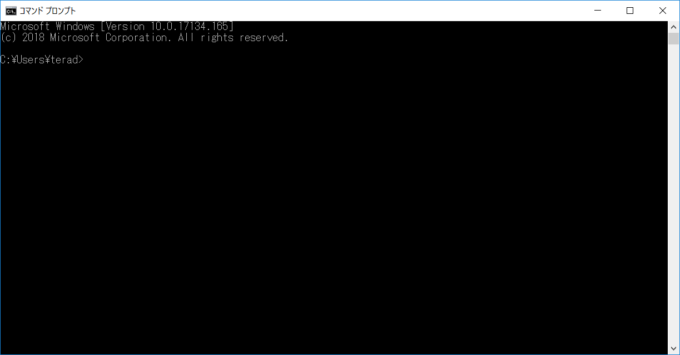
この黒い画面、見たことありませんか?
このような画面上で文字を入力し、命令を実行することでプログラムを動かしていきます。
コマンドプロンプトはMS-DOSというWindowsより前に使われていたOSをエミュレータで動かしていただけでした。MS-DOS時代に作られたプログラムを稼働させるためです。難しい表現をしましたが、要はプレステ4でスーパーファミコンのソフトを動かしていたようなものだったんです。
これまでなんとか機能を継ぎはぎして使ってきましたが、Windowsの機能をフルに使いこなすためのCUIが必要でした。
そこで登場したのがPowerShellです。
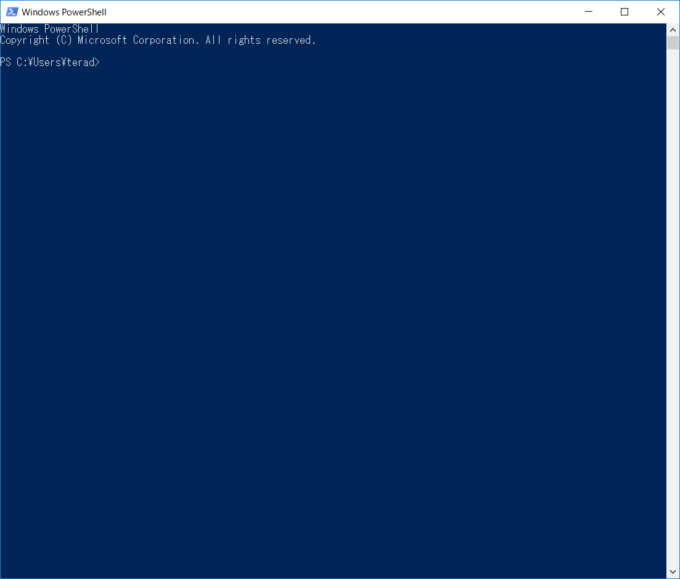
これがPowerShellの画面です。画面の基本的なデザインはコマンドプロンプトと同じですが、青色になって少しは馴染みやすいですかね(笑)
マウス操作は直感的ではありますが、繰り返し作業するのはツラいし時間がかかります。一方、CUIであれば一度書いた命令は何度でも再利用することが可能ですし、何よりコンピュータに仕事をさせるのでマウス操作より、大幅に時間が削減できます。
コマンドレットで操作する
PowerShellにはコマンドレットというWindowsを操作する機能をまとめた命令が用意されています。このコマンドレットを入力することでWindowsの機能を実行していきます。
サンプルとして、フォルダとファイルを一覧化してみましょう。「Get-ChildItem」というコマンドレットを使います。
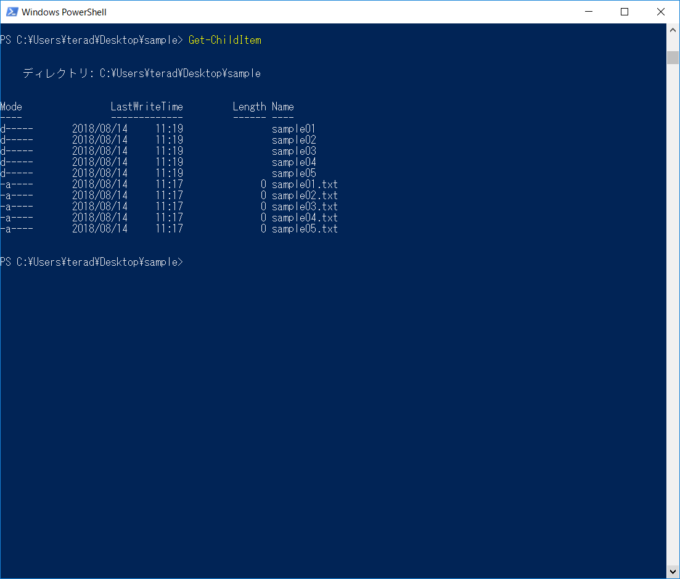
デスクトップのSampleフォルダ内にあるフォルダとファイルがすべて表示されました。
こうやってコマンドを打ち込んでいくことで機能を実行してきます。
PowerShellをオススメする2つの理由
PowerShellがどのようなもので、何ができるのかイメージは湧きましたでしょうか?
以上を踏まえて、PowerShellをオススメする2つの理由を解説します!
豊富な機能をもち分かりやすいコマンドレット
if文・for文・while文など制御構文が使える
コマンドレットはif文・for文・while文などと組み合わせて少し複雑な処理を書くことが可能です。処理対象のファイルが存在しなかった場合は処理を実行しない、など柔軟な処理が実現できます。
動詞―名詞の形式でわかりやすい
コマンドレットは動詞-名詞の形式でできており直感的に理解しやすいため、記載するスピードも速く、また読みやすいのでメンテナンス性も高いです。
例えば
- 「Get-ChildItem」 → Get=取得する + ChildItem=子アイテム
- 「Start-Job」 → Start=開始する + Job=ジョブ
というようにイメージしやすくなっています。
PowerShellで現在の日付を取得したいと思った時は、「取得する=Get」と「日付=Date」を組み合わせて「Get-Date」かな?と推測することができます。
拡張された機能
Windowsのフォルダ・ファイルの操作をはじめとし、たくさんのコマンドレットが用意されていて、コマンドプロンプトより強力なCUIです。
以下にPowerShellでできることの例をあげてみます。
- フォルダ・ファイルの操作:フォルダ名・ファイル名をリネームする
- アプリケーションの起動:スケジューラに登録して決まった時間に起動する
- Office365と連携:メールアドレスの一覧を取得する
- テキスト操作:テキストをHTML・JSON・CSVに変換する
- Web連携:Webページの画像データをダウンロードする
環境構築なしで使える、開発環境も用意されている
Windows7以降であればPowerShellが標準搭載されていますので、環境構築なしですぐ使い始めることができます。
またPowerShell ISEという開発環境が用意されています。
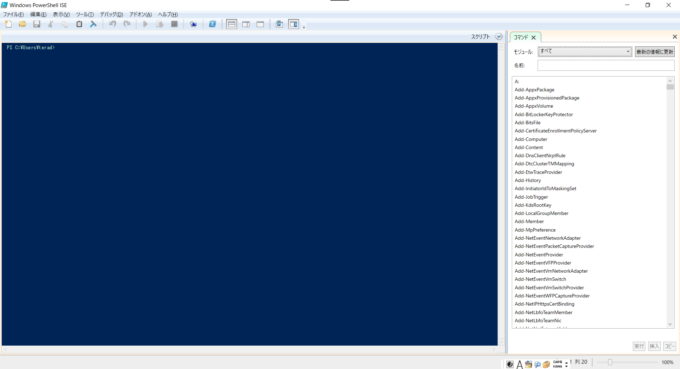
制御構文と組み合わせてスクリプトを記述するときに使います。スクリプトとは複数のコマンドレットや制御構文を組み合わせた一つの単位と思ってください。
画像の右側に使用できるコマンドレットがすべて表示されており、検索・選択することができます。また制御構文が色分けされ見やすくなったり、コードの自動補完機能、ステップ毎に実行することが可能です。
このようなツールが用意されており初心者が使うハードルも低くなっています。
まとめ
いかがでしたか?
今回はPowerShellとは何か、またそれを使うメリットについてお伝えしました。
PowerShellは、Windowsユーザであれば環境構築なしですぐに使いはじめることができ、動詞-名詞形式でわかりやすく豊富な機能のコマンドレットをもつモダンなCUIです。
CUIは普段マウスで行なってる操作をコンピュータにさせることで爆速化してくれます。
「PowerShell使ってみようかな」
「CUIって便利そうだな」
と思っていただけましたでしょうか?
次回はコマンドレットの具体的な使い方をご紹介してきます。
最後までお読みいただきありがとうございました!
連載目次:Windowsのポチポチ業務を爆速化するPowerShell
Windowsのポチポチ業務(マウスを使った業務)を爆速化するために、PowerShellを使った効率化の方法をお伝えしています。- Windowsのポチポチ業務を爆速化するPowerShell、はじめのハードルぐーーんと下げてみます!
- Windowsのポチポチ業務を爆速化するPowerShell、キーボードを使わずササっと起動する方法
- Windowsのポチポチ操作を爆速化するPowerShellの絶対条件!ディレクトリとその移動をマスターしよう!
- Windowsのポチポチ業務を爆速化するPowerShell、コマンドレットを腹の底から理解する!
- Windowsのポチポチ業務を爆速化するPowerShell、オンラインヘルプでコマンドレットを使い倒す!
- Windowsのポチポチ業務を爆速化するPowerShell、統合開発環境ISEを紹介します!
- Windowsのポチポチ業務を爆速化するPowerShell、スクリプトを実行するための準備
- Windowsのポチポチ業務を爆速化するPowerShell、フォルダを作るスクリプトの作り方
- Windowsのポチポチ業務を爆速化するPowerShell、if文を使いフォルダの有無で処理を分岐させる方法
- Windowsのポチポチ業務を爆速化するPowerShell、ForEach-Objectで配列の全要素を処理する方法
- Windowsのポチポチ業務を爆速化するPowerShell、パイプラインを使いコマンドレット間で値を引き渡す方法
- Windowsのポチポチ業務を爆速化するPowerShell、ファイルを別フォルダにコピーし名称を変更する方法
- Windowsのポチポチ業務を爆速化するPowerShell、ファイル名を変更する方法
- Windowsのポチポチ業務を爆速化するPowerShell、正規表現で複雑なファイル名変更をする方法
- Windowsのポチポチ業務を爆速化するPowerShell、タスクスケジューラでスクリプトを決まった日時に起動する方法
- Windowsのポチポチ業務を爆速化するPowerShell、ファイルをバックアップするスクリプトの作り方
- Windowsのポチポチ業務を爆速化するPowerShell、関数を作ってスクリプトから呼び出す方法
- Windowsのポチポチ業務を爆速化するPowerShell、関数をコンソールで登録して呼び出す方法
- Windowsのポチポチ業務を爆速化するPowerShell、短いワードでサッと関数を呼び出すエイリアスの使い方
- Windowsのポチポチ業務を爆速化するPowerShell、関数やエイリアス保存場所のドライブを紹介します
- Windowsのポチポチ業務を爆速化するPowerShell、elseifで日付の元号を判定する方法
- Windowsのポチポチ業務を爆速化するPowerShell、日付を操るDatetime型

